前言
在进行 Web 开发或者其他类型的项目时,安装和配置相关基础服务是通常必须的一步,这里我将按照如下清单,说明CentOS 操作系统上如何安装和配置这些服务。
MySQL :一个流行的关系型数据库
Tomcat :一个常用的 Java Web 应用服务器,可以部署java war包项目和vue前端项目
Nginx :高性能的、轻量级的 Web 服务和反向代理服务
Redis :提供高效的内存缓存服务
(篇幅有点长,这里先介绍mysql吧)
安装实操
一、mysql安装
1、下载适宜版本的mysql安装包
下载地址:mysql安装
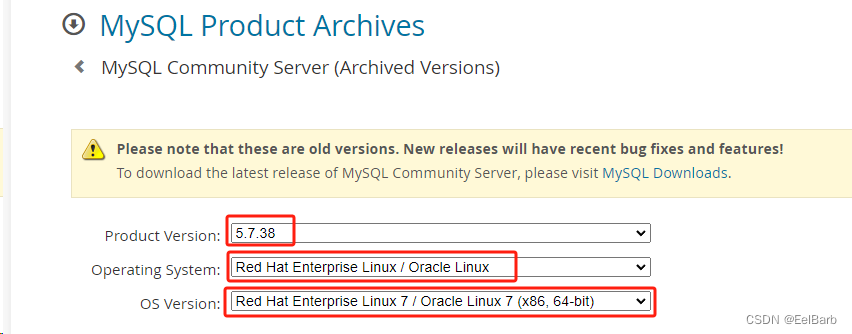
关于具体选用,有rpm和tar两种安装方案
rpm 包适用于 RedHat、CentOS、Fedora 等基于 RPM 包管理的 Linux 发行版。
如果您使用的是其他 Linux 发行版,或者不希望使用 RPM 包管理器进行安装,可以选择使用 tar 的方式进行安装。
这里我给出tar安装方式

点击download安装tar包,或者在服务器上使用wget下载
wget https://downloads.mysql.com/archives/get/p/23/file/mysql-5.7.27-el7-x86_64.tar.gz2、卸载系统自带的mariadb
听说,安装mysql的话会和mariadb的文件冲突,所以需要先卸载掉mariadb
# 查看系统自带的Mariadb
rpm -qa|grep mariadb
# 卸载系统自带的Mariadb
# rpm -e --nodeps mariadb-libs-5.5.44-2.el7.centos.x86_64
# 删除etc目录下的my.cnf ,一定要删掉,等下再重新建,之前我将就用这个文件,后面改配置各种不生效
rm /etc/my.cnf3、创建mysql用户和组
//检查mysql 用户组是否存在
cat /etc/group | grep mysql
cat /etc/passwd |grep mysql
// 创建mysql 用户组和用户
groupadd mysql
useradd -r -g mysql mysql4、解压并安装mysql
# 这里的安装目录是/usr/local
cd /usr/local
# 下载就不说了,把它丢到同目录即可,/usr/local,这里给的mysql-5.7.27的安装
# 解压
tar -zxvf mysql-5.7.27-el7-x86_64.tar.gz
# 改名
mv mysql-5.7.27-el7-x86_64 mysql
# 更改所属用户
chown -R mysql:mysql /usr/local/mysql
chmod -R 755 /usr/local/mysql
# 创建mysql数据、日志目录等
# 这里装在/data/mysql里
mkdir -p /data/mysql/{data,logs,tmp}
# 将这些目录赋给mysql用户
chown -R mysql.mysql /data/mysql/5、修改或创建mysql配置文件
这里给出最基础的配置,如有需要,自行增加
vi /etc/my.cnf[client]
port = 3306
socket = /data/mysql/tmp/mysql.sock
[mysqld]
user = mysql
port = 3306
basedir = /usr/local/mysql
datadir = /data/mysql/data
socket = /data/mysql/tmp/mysql.sock
pid-file = /data/mysql/tmp/mysqld.pid
tmpdir = /data/mysql/tmp
log-error = /data/mysql/logs/error.log
# 设置大小写不敏感
lower_case_table_names = 1
# 解决 mysql sql_mode = only_full_group_by 问题
sql_mode=STRICT_TRANS_TABLES,NO_ZERO_IN_DATE,NO_ZERO_DATE,ERROR_FOR_DIVISION_BY_ZERO,NO_AUTO_CREATE_USER,NO_ENGINE_SUBSTITUTION6、配置环境
# 将mysql自带服务添加到系统服务中
cd /usr/local/mysql/support-files
cp mysql.server /etc/init.d/mysql
# 修改服务配置文件
vi /etc/init.d/mysql
# 添加以下内容
basedir=/usr/local/mysql
datadir=/data/mysql/data
# 注册开机启动服务
chkconfig --add mysql
chkconfig --list
# 添加环境变量
echo "PATH=$PATH:/usr/local/mysql/bin " >> /etc/profile
source /etc/profile7、初始化数据库
# 初始化
/usr/local/mysql/bin/mysqld --initialize --user=mysql --basedir=/usr/local/mysql --datadir=/data/mysql/data
# 初始化的时候可能会报 libaio.so.1 的问题
# 这是缺少环境导致
# 你可以用yum -y update来全量更新,或使用yum install -y libaio libaio-devel来解决这个问题
# 获取临时密码
more /data/mysql/logs/error.log |grep password8、启动mysql服务并更改密码、配置远程连接
# 启动mysql服务
service mysql start
# 使用初始密码登录mysql服务 并修改密码
# 后面输入自己的刚才看到的临时密码
mysql -uroot -p
# 更改root密码为root
# 还有些版本的指令是:GRANT ALL PRIVILEGES ON *.* TO '用户名'@'%' IDENTIFIED BY '密码' WITH GRANT OPTION
alter user 'root'@'localhost' identified by 'root';
# 允许远程连接mysql
use mysql;
update user set host='%' where user='root';
# 刷新权限
flush privileges;9、完成
# 启动mysql服务
service mysql start
# 停止mysql服务
service mysql stop
# 重启mysql服务
service mysql restart























 852
852











 被折叠的 条评论
为什么被折叠?
被折叠的 条评论
为什么被折叠?








